利用extrude命令在3ds max里制作立体文字
1、打开3ds max这款三维制作软件,进入3ds max的操作界面,如图所示:
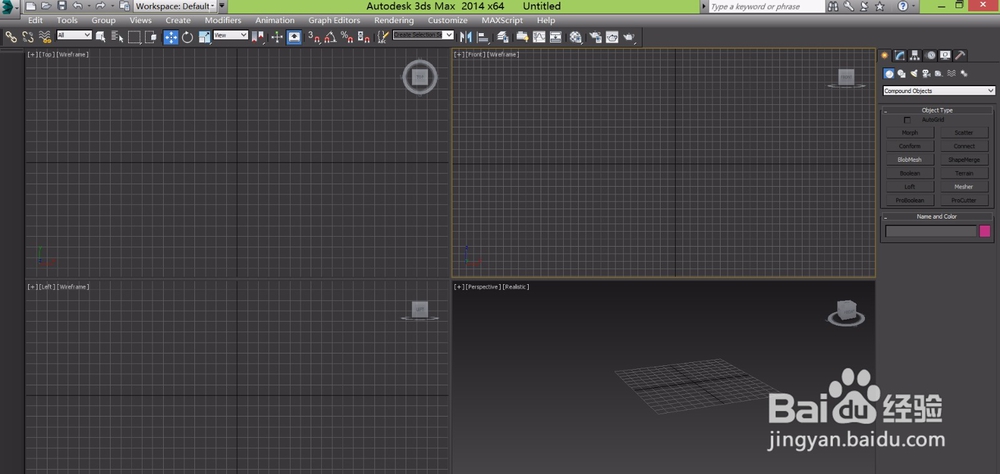
2、在这个界面右侧的工具区找到shape选项,如图所示:
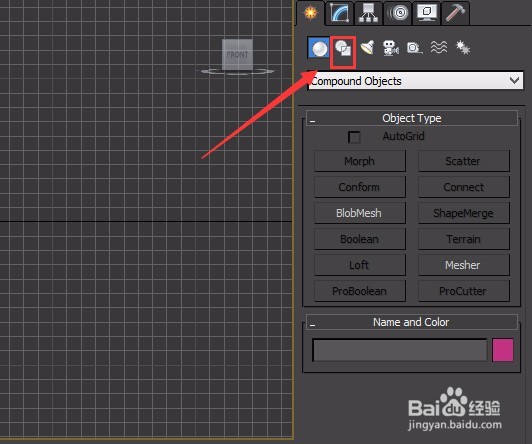
3、点击shape选项,进入shape的操作界面,在该界面里找到text选项,如图所示:

4、点击text选项,在下面显示text的操作界面,在文本输入框里输入中国二字如图所示:
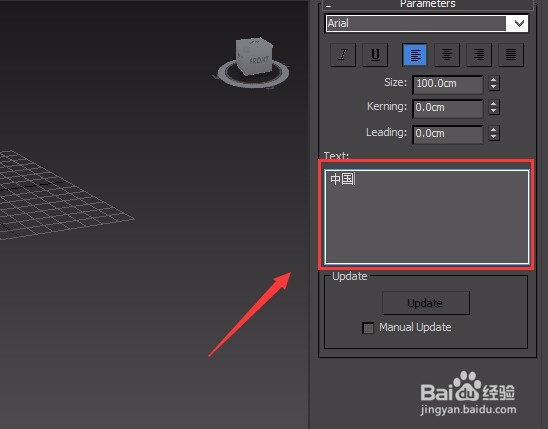
5、将鼠标移到顶视图,在顶视图里拖拽鼠标左键,线框文字就绘制出来了,如图所示:
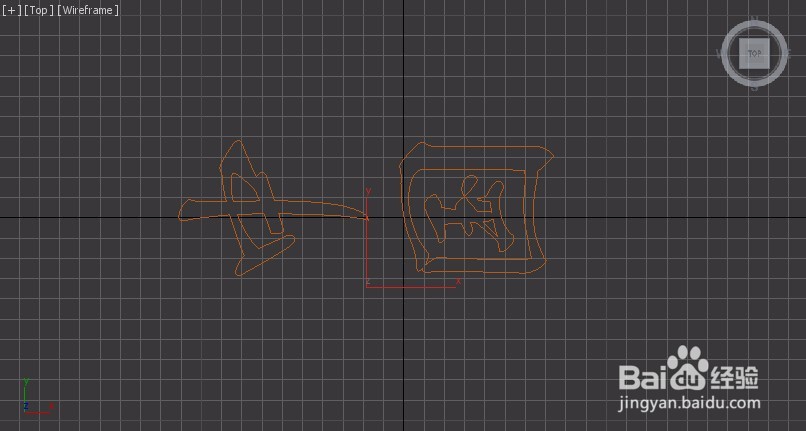
6、在右侧找到modify选项,在modify的选择里表里找到extrude命令,如图所示:

7、点击modify命令后,在透视图里我们的文字就显示出来了,如图所示:
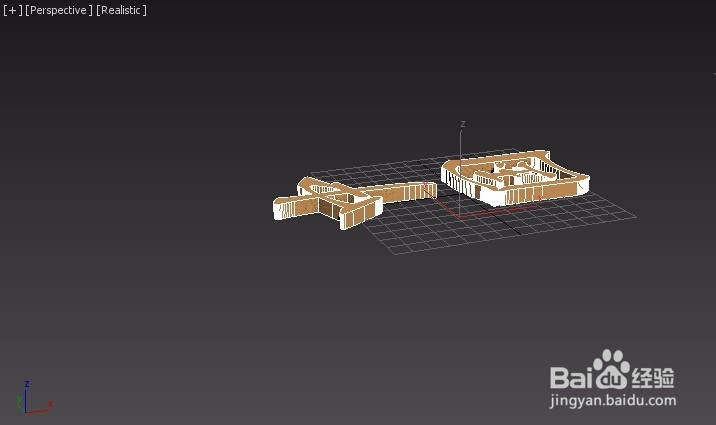
8、在extrude的参数修改里调节amount的值为10,如图所示:
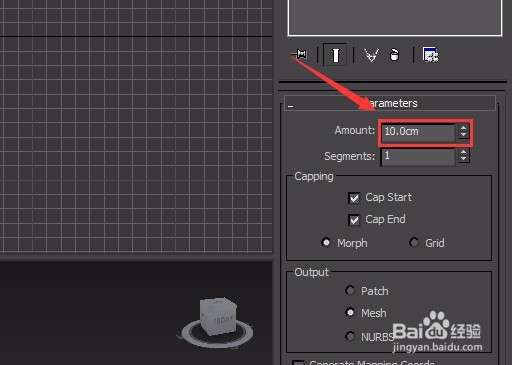
9、在parameters里调节segments的值为8,如图所示:
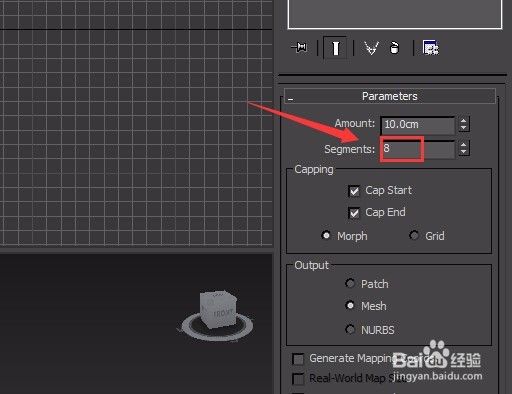
10、在output选项里,将mesh前面的单选框勾选,如图所示:
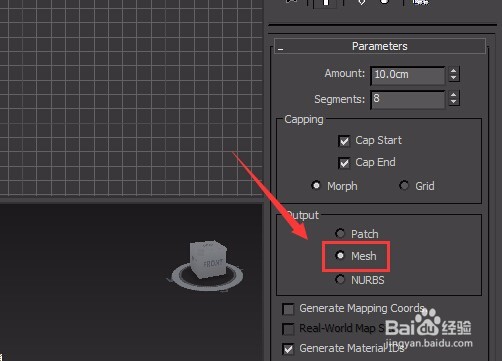
11、所有参数调节完成后,将透视图调整一下角度,这样我们的立体文字就制作好了,如图所示:
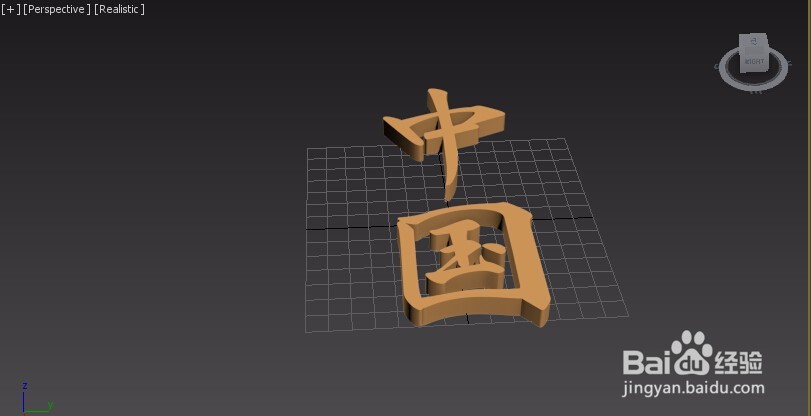
声明:本网站引用、摘录或转载内容仅供网站访问者交流或参考,不代表本站立场,如存在版权或非法内容,请联系站长删除,联系邮箱:site.kefu@qq.com。
阅读量:73
阅读量:24
阅读量:40
阅读量:190
阅读量:117